更改用户账户控制设置在哪?Win7系统如何关闭用
导读:系统技术系统技术 当前位置:首页 > 维修知识 > 更改用户账户控制设置在哪?Win7系统如何关闭用户账户控制设置?我们在安装或者打开软件时,总是会出现用户账户控制设置的提醒,电脑技术网介绍—下itt水泵公司知识。

我们在安装或者打开软件时,总是会出现用户账户控制设置的提醒,不过用户觉得十分麻烦。那么更改用户账户控制设置在哪?我们在Win7系统如何关闭用户账建设网站公司户控制设置?下面妙手电脑科普一下。
Win7系统关闭用户账户控制设置的方法
1.我们点击“开始菜单”,点击控制面板。如下图所示:

2.打开控制面板之后,查看方式修改为“类别”,再点击“系统和安全”选项。如下图所示:
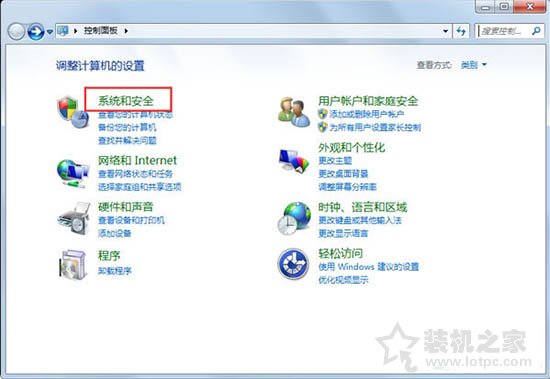
3.在打开的界面中“操作中心”下点击“更改用户账户控制设置”选项,如下图所示:
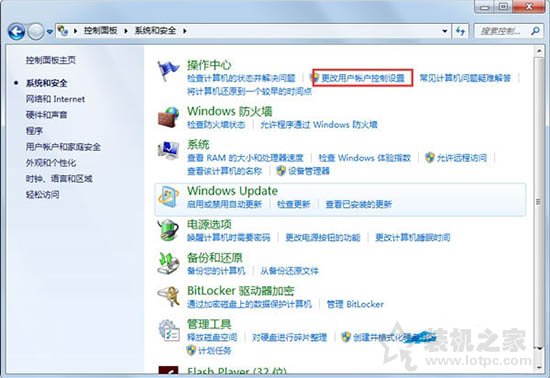
4.会看到滚动条拉动到了最上面,表示用户账户控制设置提醒的频率变得很大。如下图所示:
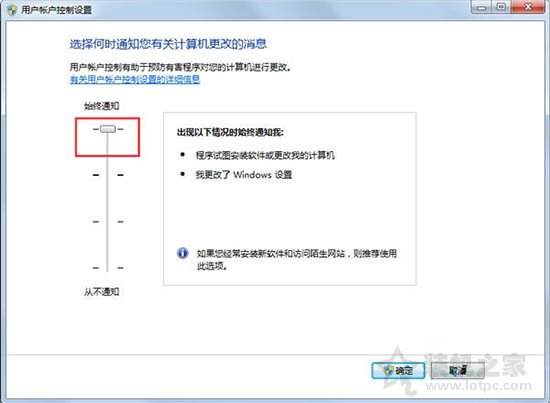
5.用户账户控制设置”滑块拉动网站推广优化seo到最下面,表示从不提醒。如下图所示:
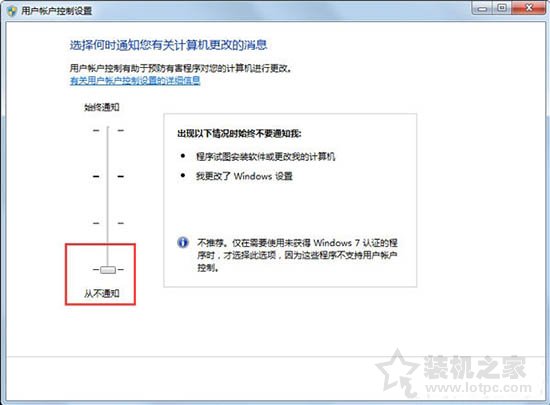
6.当设置好不提醒后,点击下面的“确定”按钮保存设置,并退出该窗体界面。如下图所示:
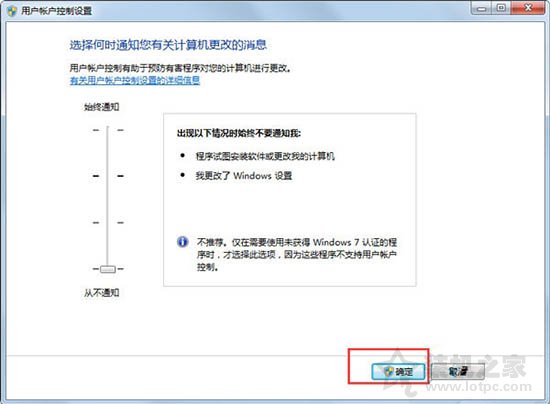
以上就是妙手电脑分享的Win7系统更改用户账户控制设置方法,希望本文能够帮助到大家。
相关电脑技术网介绍—下itt水泵公司知识高端网站建设。声明: 本文由我的SEOUC技术文章主页发布于:2023-07-05 ,文章更改用户账户控制设置在哪?Win7系统如何关闭用主要讲述账户,用户,Win网站建设源码以及服务器配置搭建相关技术文章。转载请保留链接: /article/it_27893.html
















